ホームページ >システムチュートリアル >Windowsシリーズ >win7でアダプターの設定を変更するときにワイヤレスネットワーク接続ができない問題を解決する方法
win7でアダプターの設定を変更するときにワイヤレスネットワーク接続ができない問題を解決する方法
- WBOYWBOYWBOYWBOYWBOYWBOYWBOYWBOYWBOYWBOYWBOYWBOYWB転載
- 2024-01-11 17:42:052469ブラウズ
Win7 のアダプター設定を変更すると、ワイヤレス ネットワーク接続がない状況が発生することがあります。このとき、ワイヤレス ネットワーク カードが接続されているかどうかを確認する必要があります。問題がない場合は、次の手順に進みます。デバイスマネージャーとBIOSを介してセットアップチェック問題を設定し、それらを解決してみましょう。
Win7 ではアダプターの設定が変更され、ワイヤレス ネットワーク接続ソリューションがありません
1. 右下隅の [ネットワーク] をクリックし、[ネットワークと共有センター] を開きます。
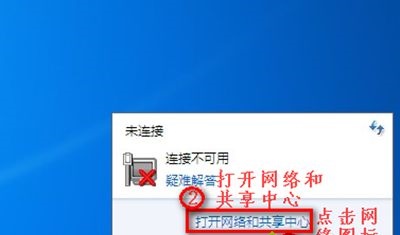
2. [アダプター設定の変更] をクリックします。
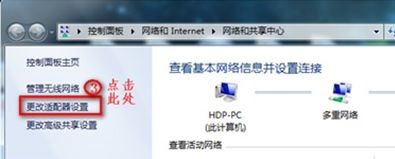
3. ワイヤレス ネットワークが無効になっている場合は、右クリックします。そして「有効にする」を選択します。
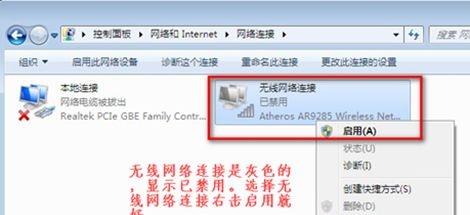
#4. 図に示すように、ワイヤレス ネットワーク接続がまったくない場合。
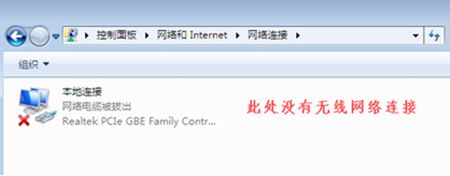
5. 右クリックして [コンピューター] を開き、[管理] をクリックします。
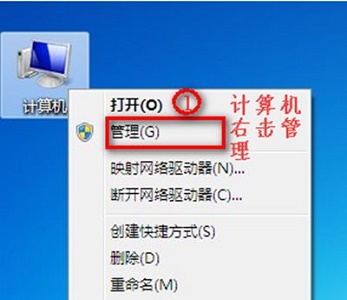
6. [デバイス] をクリックします。 Manager」で他のデバイスやネットワークアダプターが正常か確認してください。
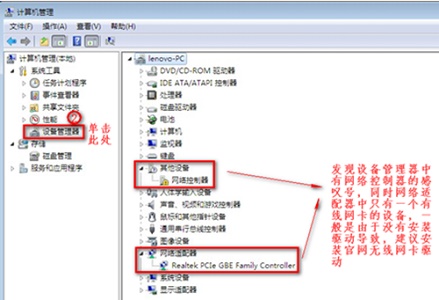
#7. 他のデバイスに感嘆符がなく、ネットワーク アダプターに有線ネットワーク カードはあるがワイヤレス ネットワーク カードがない場合は、コンピューターを再起動して、 BIOS 設定を入力するホットキー。
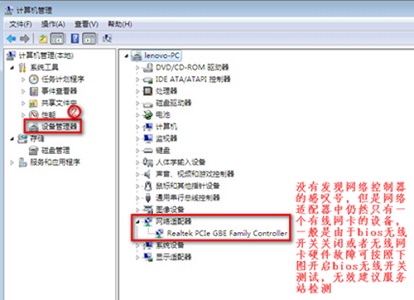
#8. BIOS 設定を入力したら、図に示す手順に従います。
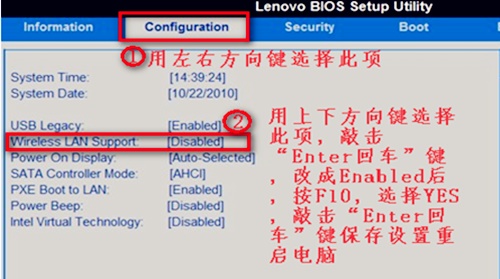
以上がwin7でアダプターの設定を変更するときにワイヤレスネットワーク接続ができない問題を解決する方法の詳細内容です。詳細については、PHP 中国語 Web サイトの他の関連記事を参照してください。

